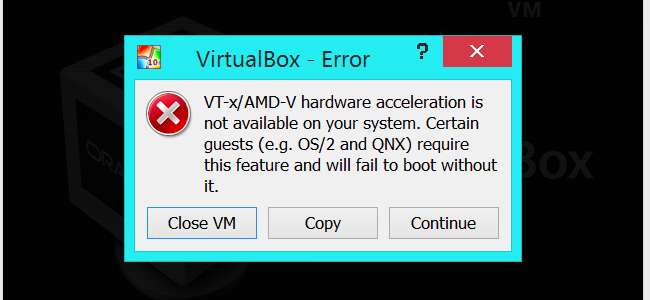
Le CPU moderne includono funzionalità di virtualizzazione hardware che aiutano ad accelerare le macchine virtuali create in VirtualBox, VMware, Hyper-V e altre app. Ma queste funzionalità non sono sempre abilitate per impostazione predefinita.
Macchine virtuali sono cose meravigliose. Con le app di virtualizzazione, puoi eseguire un intero computer virtuale in una finestra sul tuo sistema attuale. All'interno di quella macchina virtuale, puoi eseguire diversi sistemi operativi, testare le app in un ambiente sandbox e sperimenta le funzionalità senza preoccupazioni. Per funzionare, quelle app della macchina virtuale necessitano di funzionalità di accelerazione hardware integrate nelle moderne CPU. Per le CPU Intel, questo significa accelerazione hardware Intel VT-x. Per le CPU AMD, significa accelerazione hardware AMD-V.
RELAZIONATO: Principiante Geek: come creare e utilizzare macchine virtuali
Ad un certo punto, potresti incontrare messaggi di errore nelle tue app VM come i seguenti:
- L'accelerazione hardware VT-x / AMD-V non è disponibile sul tuo sistema
- Questo host supporta Intel VT-x, ma Intel VT-x è disabilitato
- Il processore su questo computer non è compatibile con Hyper-V
RELAZIONATO: Che cos'è UEFI e in che modo è diverso dal BIOS?
Questi errori possono apparire per un paio di motivi diversi. Il primo è che la funzione di accelerazione hardware potrebbe essere disabilitata. Sui sistemi con una CPU Intel, la funzione Intel VT-x può essere disabilitata tramite un file BIOS o UEFI impostazione del firmware. In effetti, è spesso disabilitato per impostazione predefinita sui nuovi computer. Sui sistemi con una CPU AMD, questo non sarà un problema. La funzionalità AMD-V è sempre abilitata, quindi non è necessario modificare alcuna impostazione BIOS o UEFI.
L'altro motivo per cui questi errori possono apparire è se stai cercando di utilizzare un'app di virtualizzazione come VMWare o VirtualBox quando hai già Hyper-V di Microsoft installato. Hyper-V rileva queste funzionalità di accelerazione hardware e altre app di virtualizzazione non saranno in grado di accedervi.
Quindi, diamo un'occhiata a come risolvere questi problemi.
Prova a disinstallare Hyper-V
Se hai installato Hyper-V, diventa avido e non consentirà ad altre app di virtualizzazione di accedere alle funzionalità di accelerazione hardware. Ciò accade più spesso con l'hardware Intel VT-x, ma a volte può accadere anche con AMD-V. Se questo è il caso, vedrai un messaggio di errore nella tua app di virtualizzazione che dice che Intel VT-x (o AMD-V) non è disponibile, anche se è abilitato sul tuo computer.
RELAZIONATO: Cosa fanno le "funzionalità opzionali" di Windows 10 e come attivarle o disattivarle
Per risolvere questo problema, è sufficiente disinstallare Hyper-V. Hyper-V è un file funzionalità Windows opzionale , quindi disinstallarlo è leggermente diverso dalla disinstallazione di un'app normale. Vai al Pannello di controllo> Disinstalla un programma. Nella finestra "Programmi e funzionalità", fai clic su "Attiva o disattiva le funzionalità di Windows".

Nella finestra "Funzionalità Windows", deseleziona la casella di controllo "Hyper-V" e fai clic su "OK".
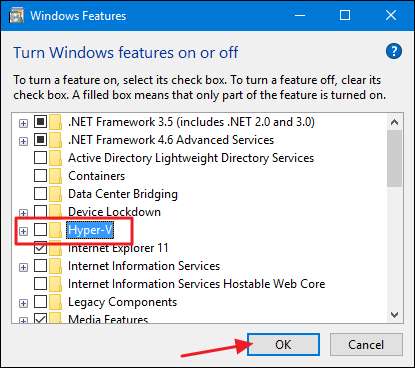
Quando Windows ha finito di disinstallare Hyper-V, sarà necessario riavviare il PC e quindi provare a utilizzare nuovamente VirtualBox o VMware.
Attiva Intel VT-x nel BIOS o nel firmware UEFI
Se hai una CPU Intel e la disinstallazione di Hyper-V non ha risolto il tuo problema o l'app di virtualizzazione ha segnalato che Intel VT-x era disabilitato, dovrai accedere alle impostazioni del BIOS o UEFI del tuo computer. I PC realizzati prima del rilascio di Windows 8 probabilmente utilizzano il BIOS. I PC realizzati dopo l'uscita di Windows 8 potrebbero invece utilizzare UEFI e la probabilità di utilizzare UEFI cresce quanto più moderno è il PC.
Su un sistema basato su BIOS, accederai alle impostazioni del BIOS riavviando il PC e premendo il tasto appropriato al primo avvio. Il tasto che premi dipende dal produttore del tuo PC, ma spesso è il tasto "Elimina" o "F2". Molto probabilmente vedrai anche un messaggio durante l'avvio che dice qualcosa come "Press {Key} per accedere alla configurazione. " Se non riesci a capire la chiave giusta per accedere alle impostazioni del BIOS, esegui una ricerca sul web per qualcosa come " {computer} {model_number} accedere al BIOS. "
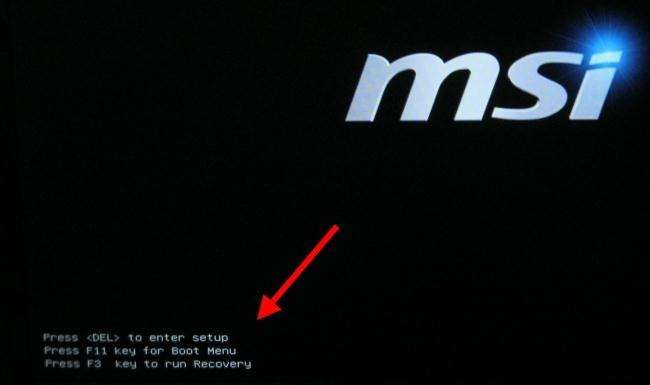
RELAZIONATO: Cosa devi sapere sull'utilizzo di UEFI al posto del BIOS
Su un computer basato su UEFI, non è necessariamente possibile premere semplicemente un tasto durante l'avvio del computer. Invece, dovrai seguire queste istruzioni per accedere alle impostazioni del firmware UEFI dalle opzioni di avvio avanzate di Windows . Tieni premuto il tasto Maiusc mentre fai clic su Riavvia in Windows per riavviare direttamente in quel menu.

Indipendentemente dal fatto che il tuo PC utilizzi BIOS o UEFI, una volta entrato nel menu delle impostazioni, puoi iniziare a cercare un'opzione etichettata come "Intel VT-x", "Intel Virtualization Technology", "Virtualization Extensions", "Vanderpool" o qualcosa di simile.
Spesso troverai l'opzione nel sottomenu "Processore". Quel sottomenu può trovarsi da qualche parte sotto un menu "Chipset", "Northbridge", "Controllo chipset avanzato" o "Configurazione CPU avanzata".
Abilitare l'opzione e quindi selezionare "Salva ed esci" o la funzione equivalente per salvare le modifiche alle impostazioni e riavviare il PC.
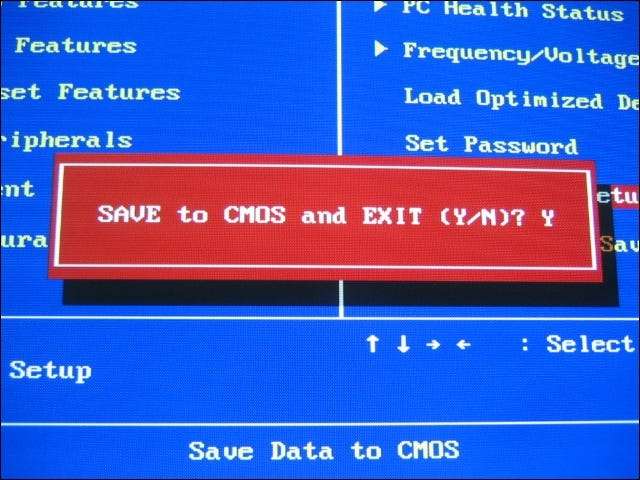
Dopo il riavvio del PC, puoi provare a utilizzare nuovamente VirtualBox o VMware.
Cosa fare se non vedi l'opzione Intel VT-x nel BIOS o UEFI
Sfortunatamente, alcuni produttori di laptop e produttori di schede madri non includono un'opzione nelle impostazioni BIOS o UEFI per abilitare Intel VT-x. Se non vedi l'opzione, prova a eseguire una ricerca sul Web per il numero di modello del tuo laptop o il tuo motherboard , se si tratta di un PC desktop e "abilita Intel VT-x".
RELAZIONATO: Come controllare il numero di modello della scheda madre sul PC Windows
In alcuni casi, i produttori potrebbero successivamente rilasciare un aggiornamento del firmware BIOS o UEFI che include questa opzione. Aggiornamento del BIOS o del firmware UEFI potrebbe aiutare, se sei fortunato.
E, ricorda: se hai una CPU più vecchia, potrebbe non supportare affatto le funzionalità di virtualizzazione hardware Intel VT-x o AMD-V.
Credito immagine: Nick Grey su Flickr







